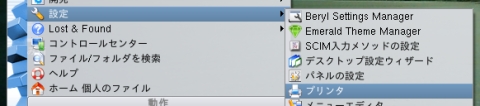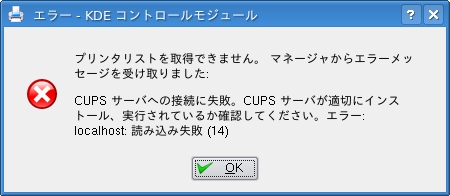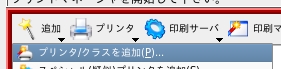仕様等
└説明
使い方
├KNOPPIXの利用
└Windowsで利用
もっと便利に
├継続的DISK領域
├rootパスワード
├Skypeの利用
└プリンタの利用
動作確認
├製作者確認済PC
├利用者確認済PC
└確認済プリンター
使い終わり
└初期化
◆ 継続的なプリンタの利用 ◆
- KNOPPIXを起動し、直後に表示される以下の継続的なKNOPPIXディスクイメージの使用を「OK」して下さい。
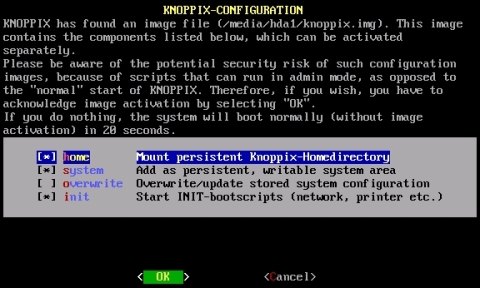
※この画面が出ない場合は継続的なKNOPPIXディスクイメージがUSBフラッシュメモリ上に作成できていないようですので、作成して置いてください。 - 起動できればコンソール画面下の黒いパソコンのマークをクリックします。
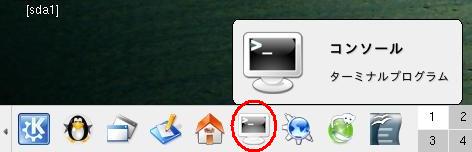
- 以下の画面が登場しますので、
sudo update-rc.d cupsys defaults 55
と入力して印刷システムを起動するよう設定してください。
- 以下のように出れば、起動設定完了です。
exit
と入力して、コンソール画面を終了してください。
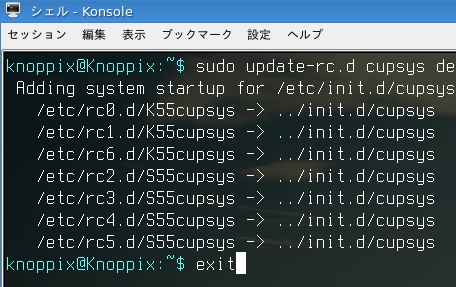
- 以上で設定終了です。一旦KNOPPIXをシャットダウンして再起動して下さい。
次回から継続的なKNOPPIXディスクイメージを使って起動すると、自動的に印刷システムも起動します。
■1. 説明■ |
|
|
KNOPPIXではWindowsと同じくドライバがあればプリンタも使えます。また継続的DISK領域の設定を行っている環境では、プリンタの設定を行って保存しておけば、
次回起動時からは設定せずに利用できます。
ここでは継続的なKNOPPIXディスクイメージを使用して起動したKNOPPIX環境下で、継続的に利用できるプリンタの設定をどのように行うかをご案内します。 |
|
■2. 印刷システムの起動設定■ |
|
|
■ポイント■ KNOPPIXでは印刷システムが起動していないとプリンタの利用はできません。初期状態では停止していますのでこの手順で自動起動するよう設定します。
|
|
■4. プリンタの使い方■ |
|
|
追加されたプリンタは、全てのアプリケーションから利用できます。 以下の画面はOpenOfficeから印刷する画面です。  「ファイル」メニュー「印刷」等の操作でこの画面を出し、印刷できます。 |
|